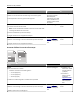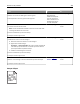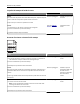Users Guide
Azione Sì No
Passo 3
a Caricare una risma di carta nuova.
Nota: La carta assorbe molta umidità. Conservare la carta nella confe-
zione originale finché non viene usata.
b Inviare nuovamente il processo di stampa.
Sulle stampe sono presenti striature verticali?
Andare al passaggio 4. Il problema è stato
risolto.
Passo 4
a Reinstallare l'unità imaging.
1 Rimuovere la cartuccia di toner e l´unità immagini.
Avvertenza — Danno potenziale: Non esporre l'unità immagini alla
luce diretta per più di 10 minuti. L'eccessiva esposizione alla luce
può compromettere la qualità di stampa.
2 Installare l'unità immagini e la cartuccia.
b Inviare nuovamente il processo di stampa.
Sulle stampe sono presenti striature verticali?
Andare al passaggio 5. Il problema è stato
risolto.
Passo 5
Sostituire l´unità immagini e inviare nuovamente il processo di stampa.
Sulle stampe sono presenti striature verticali?
Contatto
Supporto
tecnico o il rappresen-
tante della stampante
Dell.
Il problema è stato
risolto.
Presenza di aree orizzontali vuote sulle stampe
Leading edge
Trailing edge
Azione Sì No
Passo 1
a Assicurarsi che il programma utilizzi il motivo di riempimento corretto.
b Inviare nuovamente il processo di stampa.
Sulle stampe sono presenti aree orizzontali vuote?
Andare al passaggio 2. Il problema è stato
risolto.
Passo 2
a Caricare il vassoio o l'alimentatore specificato con il tipo di carta consi-
gliato.
b Inviare nuovamente il processo di stampa.
Sulle stampe sono presenti aree orizzontali vuote?
Andare al passaggio 3. Il problema è stato
risolto.
Risoluzione dei problemi 288